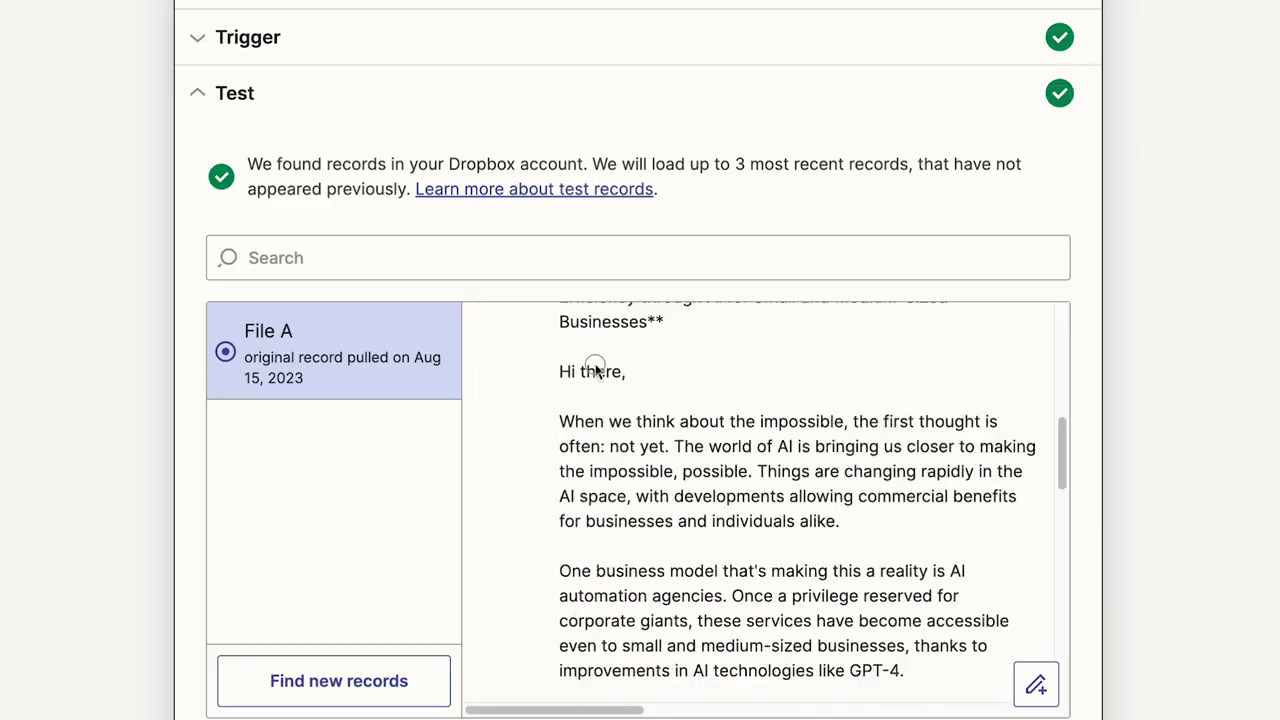如何使用 Zapier 自动化 ChatGPT 提示
自动化是未来的生产力,而实现这一目标的一个强大方式是将 ChatGPT 与自动化工具集成。如果你希望简化重复任务并轻松自动化工作流程,这个逐步指南将准确告诉你如何使用 Zapier 完成。在这个例子中,我们将创建一个自动化过程,基于电子邮件内容自动生成电子邮件主题行,但相同的过程可应用于无数其他用例。
让我们开始吧!
了解所使用的流程和工具
什么是 Zapier?
Zapier 是一种无代码自动化工具,可以连接各种应用程序和服务。它使你能够创建称为“Zap”的工作流程,其中特定的“触发器”启动其他应用程序中的操作。
为什么选择 ChatGPT?
ChatGPT 处理和生成类人文本的人工智能能力使其成为自动化内容生成、客户互动、摘要等任务的多功能工具。
工作流概述
我们将创建一个三步自动化,使 ChatGPT 为添加到特定文件夹的电子邮件生成主题行。步骤如下:
- 设置一个 Zapier 工作流程,其中添加到 Dropbox 文件夹的文件作为触发器。
- 使用 ChatGPT 处理电子邮件内容。
- 自动将 AI 生成的主题行保存到指定文件夹中。
第一步:设置 Zapier
步骤 1.1:登录或注册 Zapier
首先,前往 Zapier,如果你是新用户,请注册,或者登录到你的帐户。登录后,你将访问一个直观的仪表板以创建你的第一个自动化。
步骤 1.2:关键概念 - 触发器
自动化从触发器开始。在 Zapier 中,触发器是启动工作流程的事件,就像链式反应中的第一根多米诺骨牌。例如,当新文件添加到指定的 Dropbox 文件夹时,此触发器将告知自动化启动。
第二步:为自动化创建触发器
步骤 2.1:在 Dropbox 中创建专用文件夹
为了准备我们的工作流程设置,在 Dropbox 中创建一个新文件夹。对于此示例:
- 文件夹 1:Drop Zone Emails(用于放置要处理的电子邮件)。
- 文件夹 2:Subject Lines(用于保存生成的主题行)。
步骤 2.2:在 Zapier 中设置触发器
- 选择 Dropbox 作为触发器的应用程序。
- 设置触发事件为 ‘New File in Folder’。这确保每次新文件添加到指定的 Dropbox 文件夹时,工作流程都会被激活。
- 选择正确的 Dropbox 帐户和文件夹(即“Drop Zone Emails”)。
第三步:测试触发器
为了确保一切正常,将测试文件(例如,包含电子邮件草稿的 .txt 文件)放入文件夹中。然后,返回 Zapier 并单击 ‘Test Trigger’。这将允许 Zapier 确认它已正确检测到该文件。
例如,如果测试文件名为“freemail.txt”并包含你的电子邮件草稿文本,则应在触发器测试结果下看到其详细信息。
第四步:向触发器添加操作
现在触发器工作正常,你将向 Zap 添加两个操作:一个使用 ChatGPT 处理电子邮件内容,另一个保存 AI 生成的主题行。
步骤 4.1:将 ChatGPT 集成到工作流程中
- 将 ChatGPT 添加为第一个操作步骤的应用程序。
- 选择 ‘Conversation’(在 ChatGPT 中的基本对话)作为事件。
- 连接到你的 OpenAI 帐户。
- 自定义提示:
- 将 "user message" 设置为指示 ChatGPT 基于电子邮件内容生成主题行。例如,写一个提示:“为电子邮件公告生成 5 个主题行。这里是电子邮件内容:{{File Content from Step 1}}”
- 确保选择 GPT-4 作为模型以获得更好的结果。
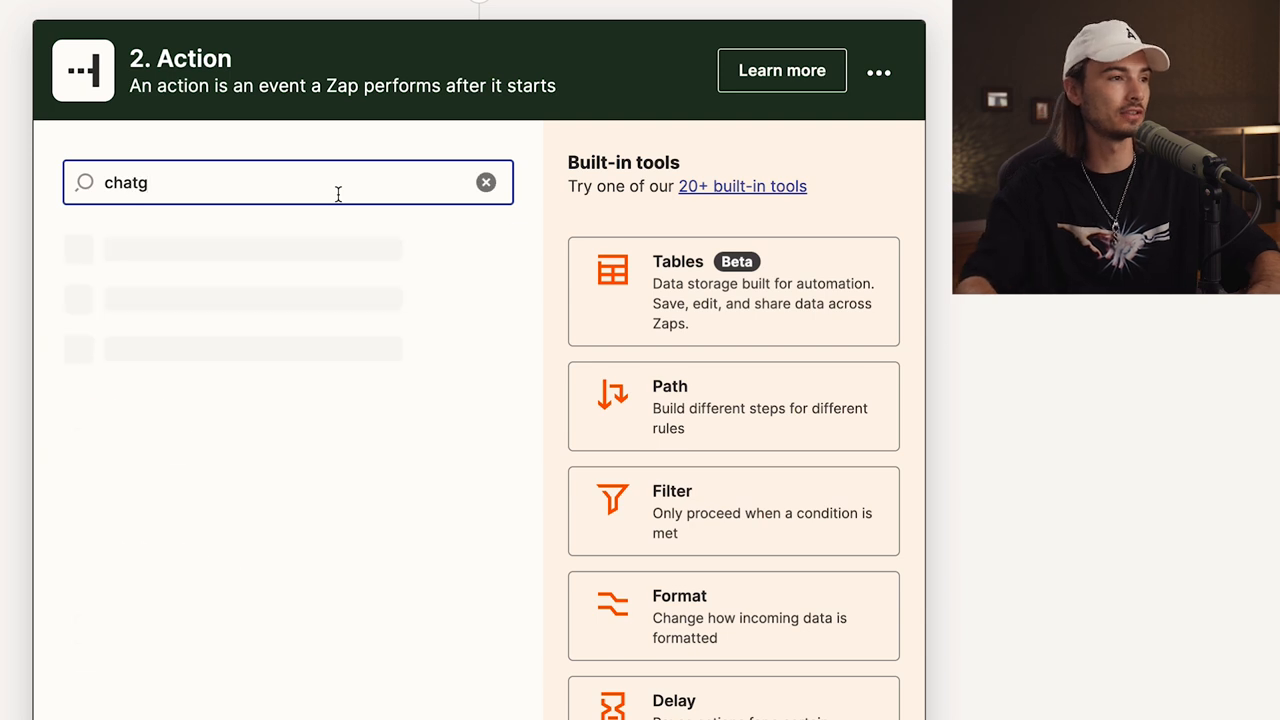
这是你将 ChatGPT 配置为处理电子邮件内容并生成主题行的地方。
步骤 4.2:测试 ChatGPT 集成
保存配置后,运行测试以确保 ChatGPT 按预期生成主题行。你应该收到类似以下的输出:
- “介绍我们最新的 AI 更新!”
- “前所未有地自动化任务。”
- “AI 驱动工作流程的未来。”
- “轻松简化你的流程。”
- “利用自动化工具最大化生产力。”
第五步:保存 AI 生成的结果
最后,将 ChatGPT 生成的主题行保存回 Dropbox 文件夹,以便于访问。
- 在 Zap 工作流程中添加另一个操作。
- 选择 Dropbox 作为应用,选择 ‘Create a Text File’ 作为事件。
- 配置文件保存的位置:
- 文件夹:选择 Subject Lines(之前创建的)。
- 文件名:使用动态名称,如“{{File Name from Step 1}}_Auto_Subjects”。
- 文件内容:将 ChatGPT 的“Assistant Response”映射为文件内容。
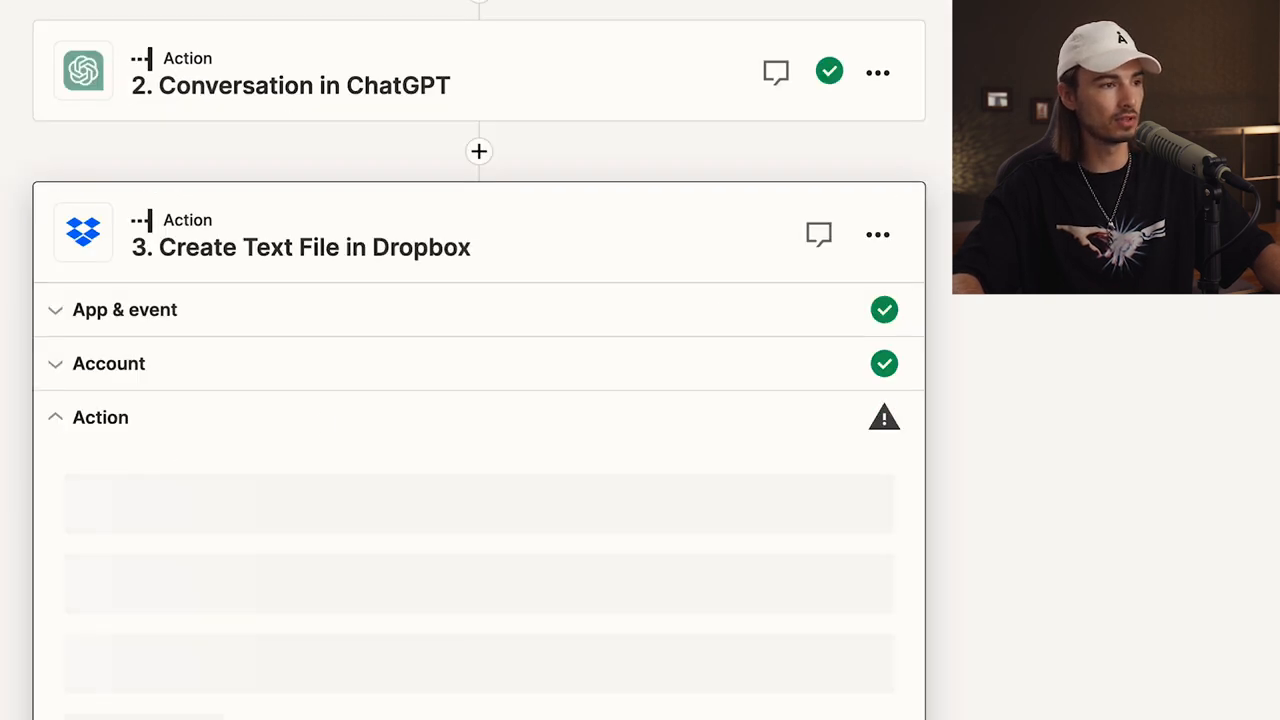
这一步显示了如何将 ChatGPT 生成的主题行自动保存到你选择的文件夹中。
步骤 5.1:发布你的工作流程
一旦所有步骤都正确设置和测试,就发布你的工作流程。你的自动化现在将 24/7 运行,并将自动处理添加到该文件夹的新文件!
实时演示和最终测试
为确保一切正常:
- 将电子邮件内容文件放入“Drop Zone Emails”文件夹。
- 等待一会,让 Zapier 触发工作流程。
- 检查“Subject Lines”文件夹,查看新创建的包含 AI 生成的电子邮件主题行的文件。
定制你的工作流程以实现无限可能
Zapier 支持超过 5,000 个应用程序,使几乎无限的自动化可能性成为可能。通过将其触发器和操作与 ChatGPT 的能力结合起来,你可以自动化如下任务:
- 生成客户支持回复。
- 编写个性化的营销电子邮件。
- 自动总结文档或报告。
- 将原始数据转换为可操作的洞察。
结论
通过本指南,你已学习创建一个强大的三步自动化,使用 Zapier 和 ChatGPT 自动生成电子邮件主题行。通过一次设置,此工作流程可以节省你在日常任务中数小时,同时提高生产力和准确性。
开始尝试针对你的业务或个人需求定制的工作流程,释放 AI 驱动自动化的真正潜力。有关自动化的更多想法,请查看视频描述中链接的资源和工具!